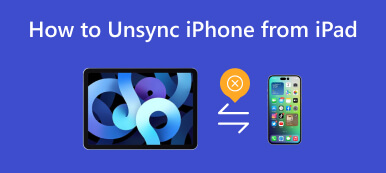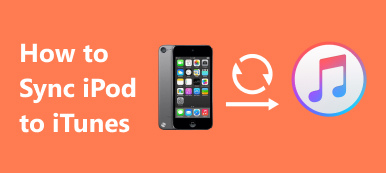Brukere av Apple-enheter ønsker noen ganger å forhåndsvise og spille av filer fra sine mobile enheter på sine datamaskiner eller ønsker å sikkerhetskopiere filer fra sine mobile enheter til sine datamaskiner. Dette er når de trenger å synkronisere filer fra mobile enheter til datamaskiner. Noen mennesker kan støte på problemer i denne prosessen, for eksempel at de ikke vet hvordan de skal koble til og overføre eller ikke kan koble til riktig.
For å hjelpe deg med å løse dette problemet, vil vi beskrive syv måter å hjelpe deg på synkroniser iPhone til datamaskin i denne artikkelen. Følg de detaljerte trinnene, og du vil garantert fullføre overføringen av filer mellom enheter jevnt.
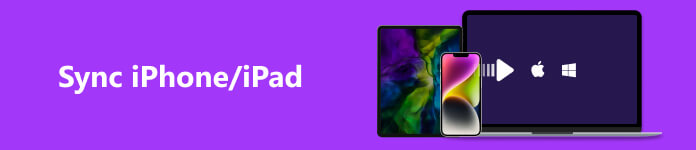
- Del 1. Prøv Apeaksoft iPhone Transfer for å synkronisere iPhone til datamaskin
- Del 2. Bruk iCloud for å synkronisere iPhone/iPad/iPod til datamaskinen
- Del 3. Synkroniser iPhone/iPad/iPod til datamaskinen via iTunes
- Del 4. Synkroniser enheter ved hjelp av Windows AutoPlay
- Del 5. Synkroniser enheter med Windows Filutforsker
- Del 6. Vanlige spørsmål om synkronisering av iPhone til datamaskin
Del 1. Prøv Apeaksoft iPhone Transfer for å synkronisere iPhone til datamaskin
Vi anbefaler et kraftig verktøy for å hjelpe deg med å synkronisere iPhone til datamaskinen mer effektivt. Apeaksoft iPhone Transfer støtter deg i å overføre data fra Apple-enheter til datamaskinen din uten tap av data. Med dette verktøyet kan du forhåndsvise dataene som er lagret på mobilenheten din og administrere dem før du starter overføringen. I tillegg til å koble iPhone til datamaskinen, inkluderer funksjonene sikkerhetskopiering av filene dine, konvertering av HEIC-bilder og lage ringetoner med musikk. Enten du vil overføre filer mellom iPhone og iPhone, iPhone og datamaskin, eller iPhone og andre mobile enheter, kan det dekke dine behov.
Her er de detaljerte trinnene for å bruke den.
Trinn 1 Last ned og installer Apeaksoft iPhone Transfer på datamaskinen din, og åpne den. Koble iPhone til datamaskinen via en USB-kabel. Husk å stille inn enheten til å stole på datamaskinen.
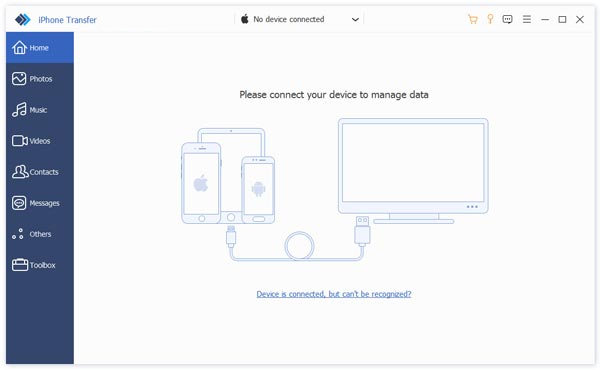
Trinn 2 iPhone Transfer vil begynne å skanne hele enheten. Du kan forhåndsvise og velge dataene på venstre sidefelt.
Trinn 3 Velg enheten du vil synkronisere til datamaskinen og slipp en mappe for å lagre filene. Deretter vil synkroniseringsprosessen begynne.
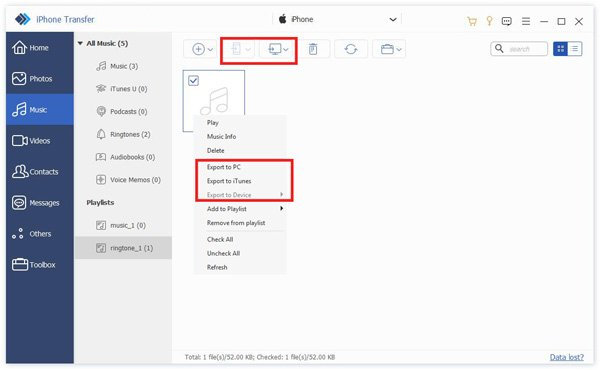
Trinn 4 Etter at overføringen er fullført, fjern enheten trygt fra datamaskinen.
Del 2. Bruk iCloud for å synkronisere iPhone/iPad/iPod til datamaskinen
iCloud er et viktig lagrings- og sikkerhetskopieringsverktøy og kan brukes som oppsamlingsområde. Ved hjelp av iCloud kan du enkelt få tilgang til dataene og filene fra iPhone på datamaskinen.
Måte 1. Bruk iCloud på en nettleser
Den første måten er å logge inn direkte på iClouds nettside, slik at du ikke trenger å laste ned ekstra programvare, og nettleseren vil dekke alle dine behov.
Her er hva du må gjøre.
Trinn 1 Enter icloud.com inn i nettleseren din, og logg på kontoen din med Apple ID.
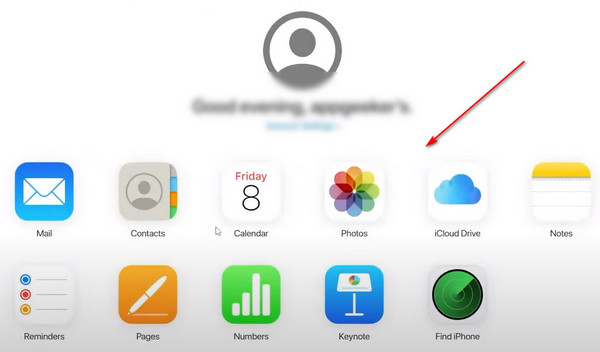
Trinn 2 Nå kan du bla gjennom filene som er lagret i iCloud på datamaskinen din, og hvis du vil synkronisere dem til datamaskinen, velger du dem og velger Last ned.
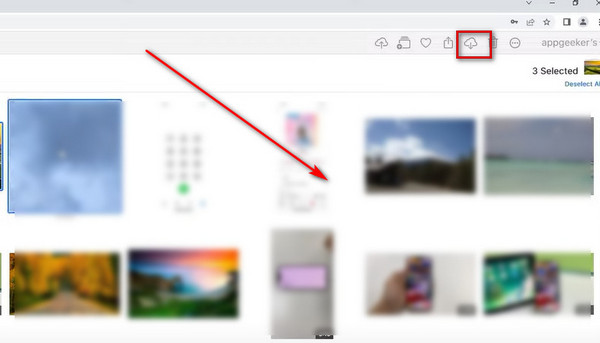
Måte 2. Bruk iCloud Drive for Windows
En annen måte å synkronisere via iCloud er å bruke iCloud Drive-programvaren. Få den fra appbutikken og synkroniser iPhone til PC-en.
Her er en detaljert veiledning.
Trinn 1 Last ned og installer iCloud Drive på datamaskinen din, og logg på med kontoen din.
Trinn 2 Merk av i boksen ved siden av iCloud Drive, og trykk Påfør.
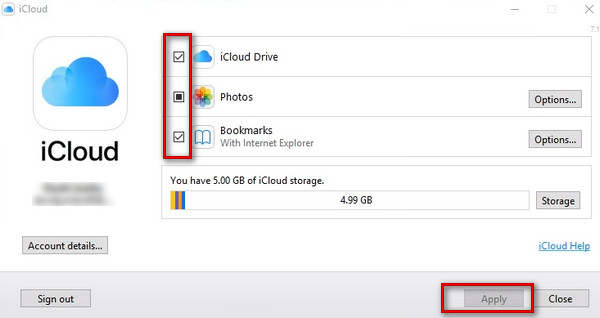
Eller du kan gå til Filutforsker og velg iCloud Drive på sidefeltet. Legg deretter til og fjern filene i den.
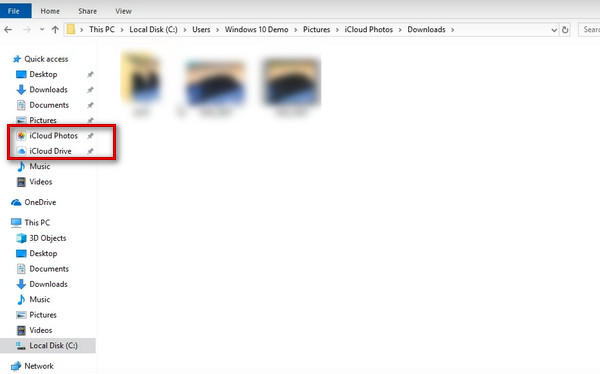
Del 3. Synkroniser iPhone/iPad/iPod til datamaskinen via iTunes
Folk bruker ofte iTunes til å sikkerhetskopiere og koble iOS-enheter til datamaskinene sine som et allsidig verktøy. Så hvis du trenger å overføre filer til datamaskinen din, vil iTunes være et godt valg. Det er to forskjellige måter å synkronisere iPhone med iTunes, og vi vil introdusere dem i detalj nedenfor.
Vei 1. Via USB-kabel
Å koble iPhone til iTunes via USB er den mest grunnleggende og enkleste metoden. Du trenger ikke en nettverkstilkobling for å overføre iPhone til iTunes. Hele overføringshastigheten er også ganske effektiv og stabil.
Trinn 1 Åpne iTunes, og koble iPhone til datamaskinen via en lyskabel. Da vil din iPhone bli oppdaget.
Trinn 2 Klikk på enhetens ikon på venstre sidefelt, og finn Oppsummering. Velg typen fil du vil overføre, og trykk deretter Påfør for å starte synkroniseringsprosessen.
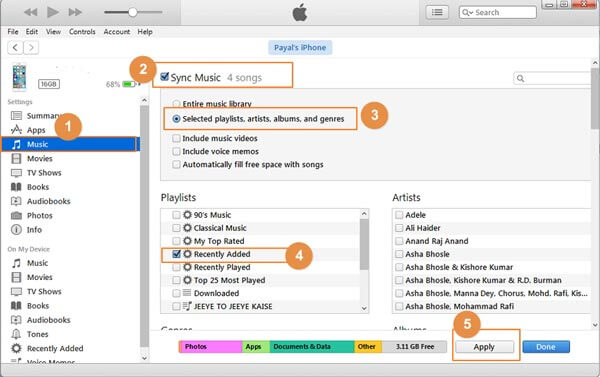
Hvis tilkoblingen ikke er jevn, tilbyr vi også løsninger på problemet med iPhone synkroniserer ikke med iTunes.
Vei 2. Over Wi-Fi
Koble til med Wi-Fi er en annen ganske praktisk måte å synkronisere iPhone til PC-en på, og du må sette den opp via iTunes først. Likevel, etter å ha satt den opp én gang, så lenge telefonen og datamaskinen er koblet til samme Wi-Fi, kan du synkronisere iPhone til iTunes uten noen datakabel.
Her er de detaljerte trinnene å følge med.
Trinn 1 Koble telefonen og datamaskinen med en lyskabel, og åpne iTunes. Ikke glem å la iPhone stole på datamaskinen din.
Trinn 2 Klikk på ikonet på iPhone, og finn Oppsummering. Finn deretter Alternativer-delen, og merk av i boksen ved siden av Synkroniser med denne iPhone over Wi-Fi.
Trinn 3 Til slutt trykker du på Påfør på bunnen.
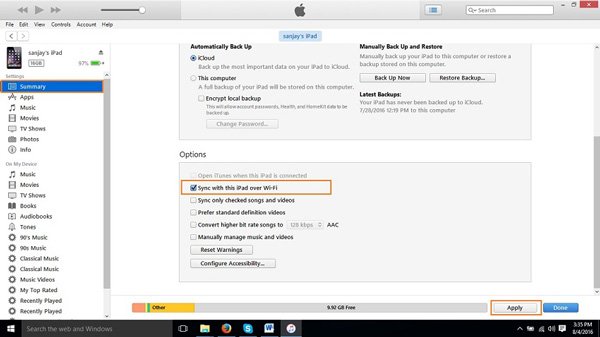
Del 4. Synkroniser enheter ved hjelp av Windows AutoPlay
Hvis du vil synkronisere bilder fra iPhone til en Windows-datamaskin, vil Windows AutoPlay hjelpe deg veldig godt.
Her er en steg-for-steg guide.
Trinn 1 Åpne datamaskinen og gå til innstillinger > Enheter.
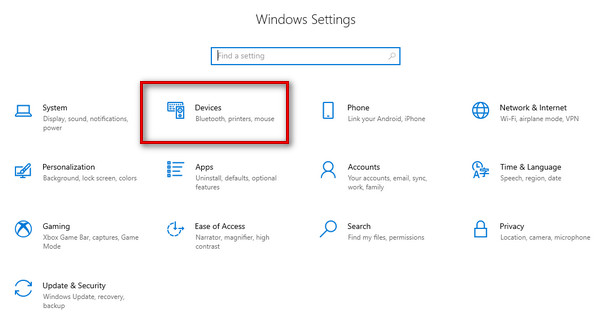
Trinn 2 Koble iPhone til PC-en, og la datamaskinen få tilgang til telefonen. Velg AutoPlay på venstre sidefelt, og slå den på.
Trinn 3 Finn enheten din, og velg Importer bilder og videoer i rullegardinlisten.
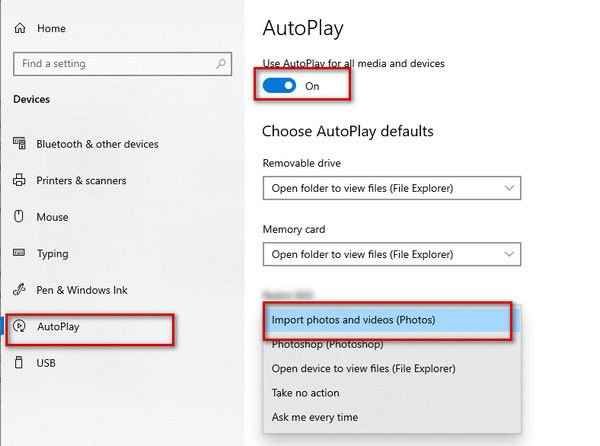
Neste gang du kobler iPhone til denne PC-en, blir bildene på enheten automatisk skannet.
Trinn 4 Etter at bildene vises, velg en mappe for å lagre dem. Klikk deretter Import.
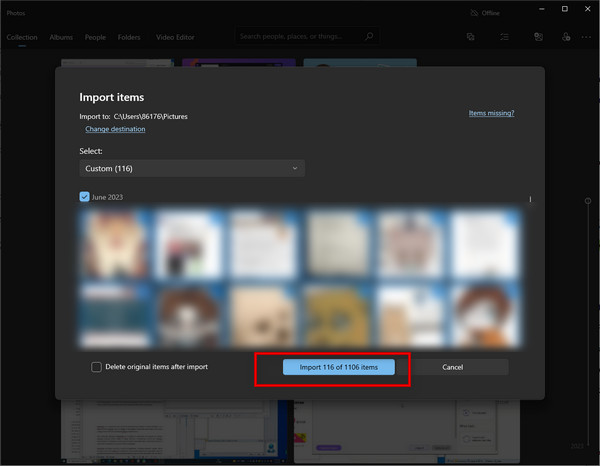
Del 5. Synkroniser enheter med Windows Filutforsker
Dette er en av de mest grunnleggende måtene å overføre iPhone til datamaskinen på. Selv om operasjonen er veldig enkel og overføringseffektiviteten er ganske høy, kan typen filer som skal overføres være begrenset.
Her er fremgangsmåten for å hjelpe deg.
Trinn 1 Koble enheten til PC-en med en lyskabel, og velg Stol på denne datamaskinen på iPhone.
Trinn 2 Gå til Filutforsker, og finn enheten med telefonens navn > Intern lagring > DCIM.
Trinn 3 Finn mappen som lagrer filene du vil synkronisere til datamaskinen, og kopier eller dra dem til stedet du vil beholde.
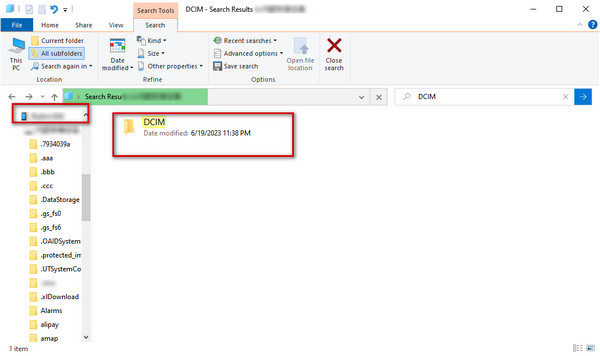
Del 6. Vanlige spørsmål om synkronisering av iPhone til datamaskin
Hvorfor vil ikke iPhone synkroniseres med datamaskinen min?
Hvis iPhone ikke vil synkronisere med datamaskinen, kan du først prøve en annen datakabel eller USB-port å koble til. Sjekk om rusk eller flekker på tilkoblingsporten påvirker dataavlesningen. Hvis problemet fortsatt ikke kan løses, kan du erstatte en datamaskin for å bekrefte om det er et datamaskin- eller mobilenhetsproblem.
Hvordan synkronisere iPad og iPhone sammen?
Åpen innstillinger på iPhone og gå inn i Apple ID-vinduet. Velge iCloud, og slå på bryteren ved siden av appene du vil bruke synkronisere mellom iPhone og iPad. Gjør deretter samme handling på en annen enhet. Vær oppmerksom på at du må sørge for at to enheter er logget på med samme ID under denne prosessen.
Kan jeg synkronisere filer fra iPhone til datamaskinen min via Bluetooth?
Ja. Hvis du vil gjøre dette, slår du på Bluetooth på begge enhetene og par dem først. Finn så Bluetooth filoverføring Og velg Sende filer. Finn datamaskinen du vil dele i listen, og trykk deretter Søk for å velge innholdet du vil dele. Klikk til slutt neste or sent for å begynne å synkronisere iPhone til PC-en.
Er det nødvendig å synkronisere iPhone med en datamaskin?
Siden mobile enheter har mindre minne og er mer utsatt for ekstern skade, er det nødvendig å umiddelbart overføre filer fra iPhone, iPad eller iPod til datamaskinen for sikkerhetskopiering. Dette kan effektivt unngå tap av viktige dokumenter.
Hvorfor tar det så lang tid å synkronisere telefonen min?
Det bør ta mindre enn fem minutter hvis synkroniseringsprosessen fungerer som den skal, men hvis Internett-tilkoblingen ikke er jevn eller det ikke er nok minne, kan det føre til at overføringstiden øker betraktelig.
Konklusjon
Samlet sett er hver metode svært gjennomførbar. Apeaksoft iPhone Transfer er absolutt den mest allsidige blant dem, og den støtter et ganske bredt spekter av filoverføringer. USB, iTunes og iCloud er alle ganske tradisjonelle og stabile overføringsmetoder. Du kan finne den mest passende blant disse 7 metodene i henhold til dine behov. Vi håper innholdet vårt virkelig har oppnådd effekten av å hjelpe deg med å løse problemet med synkronisering av iPhone til datamaskin.